Как сдать отчет по форме СЗВ-М?
Пошаговая инструкция: заполнение и отправка отчета по форме СЗВ-М через сервис 1С-Отчетность в 1С: Зарплата и управление персоналом ред. 3.1
Подключите сервис 1С-Отчетность бесплатно на 30 дней!
Шаг 1. Открытие раздела Документы персучета
В программе 1С заходим во вкладку Отчетность, справки и выбираем Документы персучета.
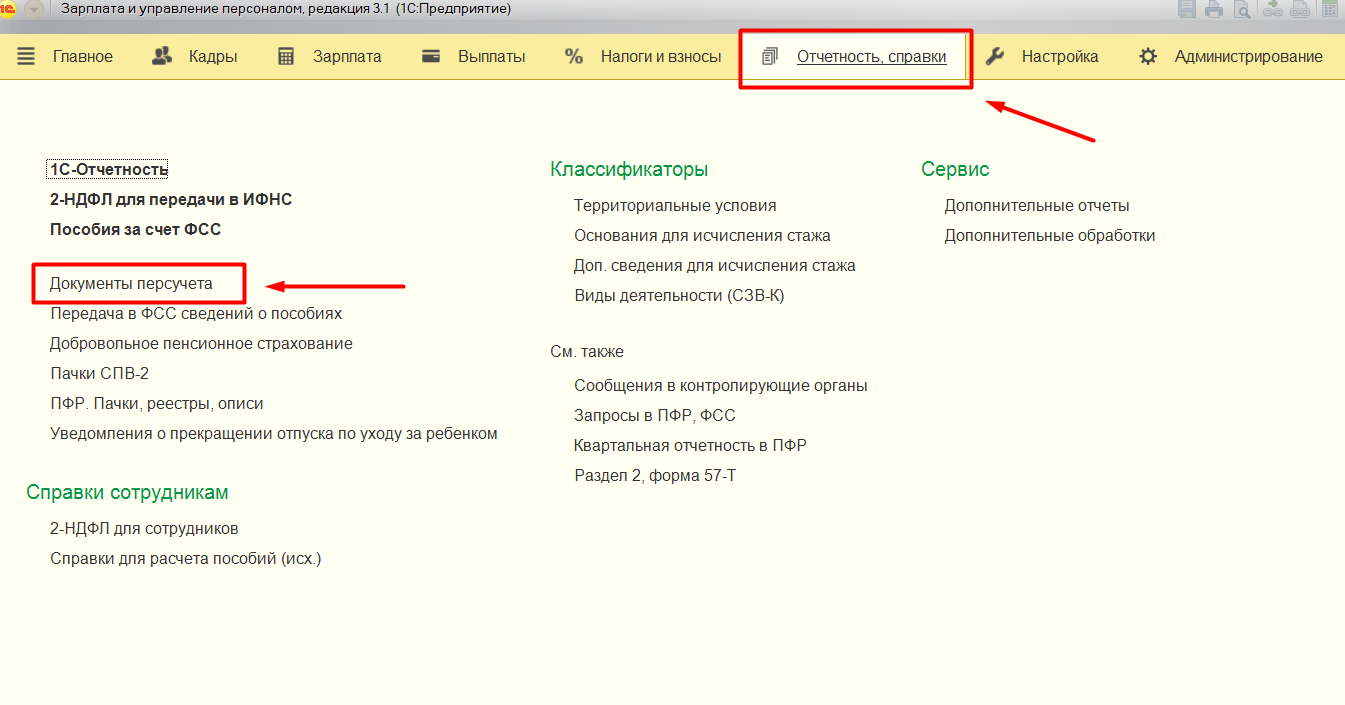 Нажмите на изображение, чтобы увеличить
Нажмите на изображение, чтобы увеличить
Рис. 1. Вкладка Отчетность, справки в 1С: ЗУП ред. 3.1
Шаг 2. Создание отчета по форме СЗВ-М
В отрывшемся разделе Документы персучета нажимаем на кнопку Создать и выбираем Сведения о застрахованных лицах, СЗВ-М.
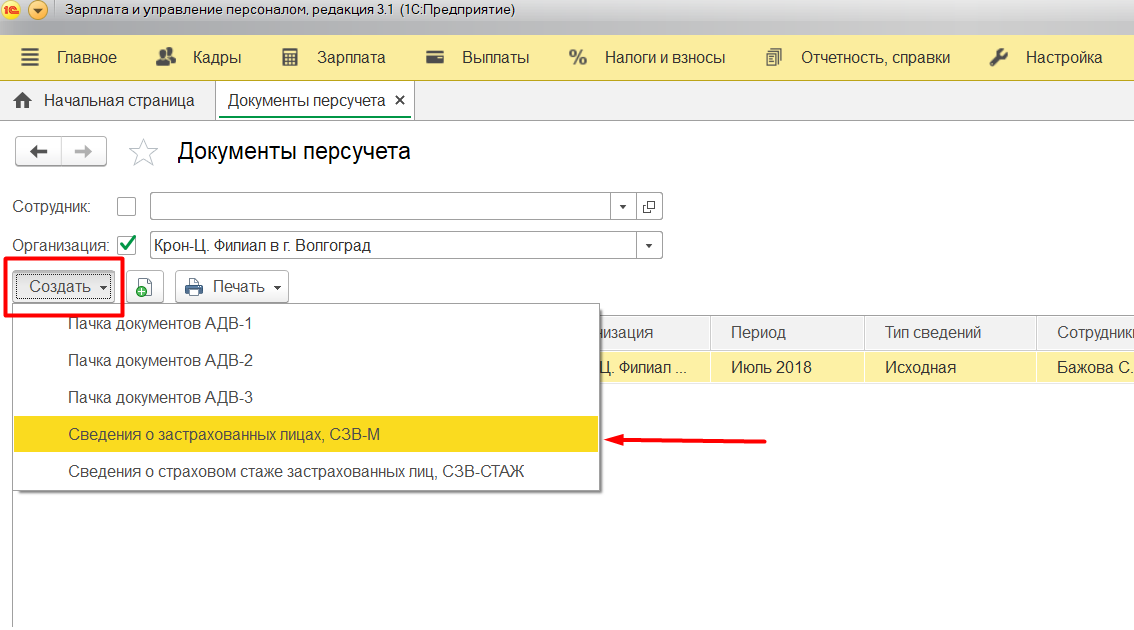 Нажмите на изображение, чтобы увеличить
Нажмите на изображение, чтобы увеличить
Рис. 2. Раздел Документы персучета
Шаг 3. Заполнение отчета по форме СЗВ-М
В отчете выбираем отчетный период и тип формы «Исходная». Нажимаем кнопку Заполнить.
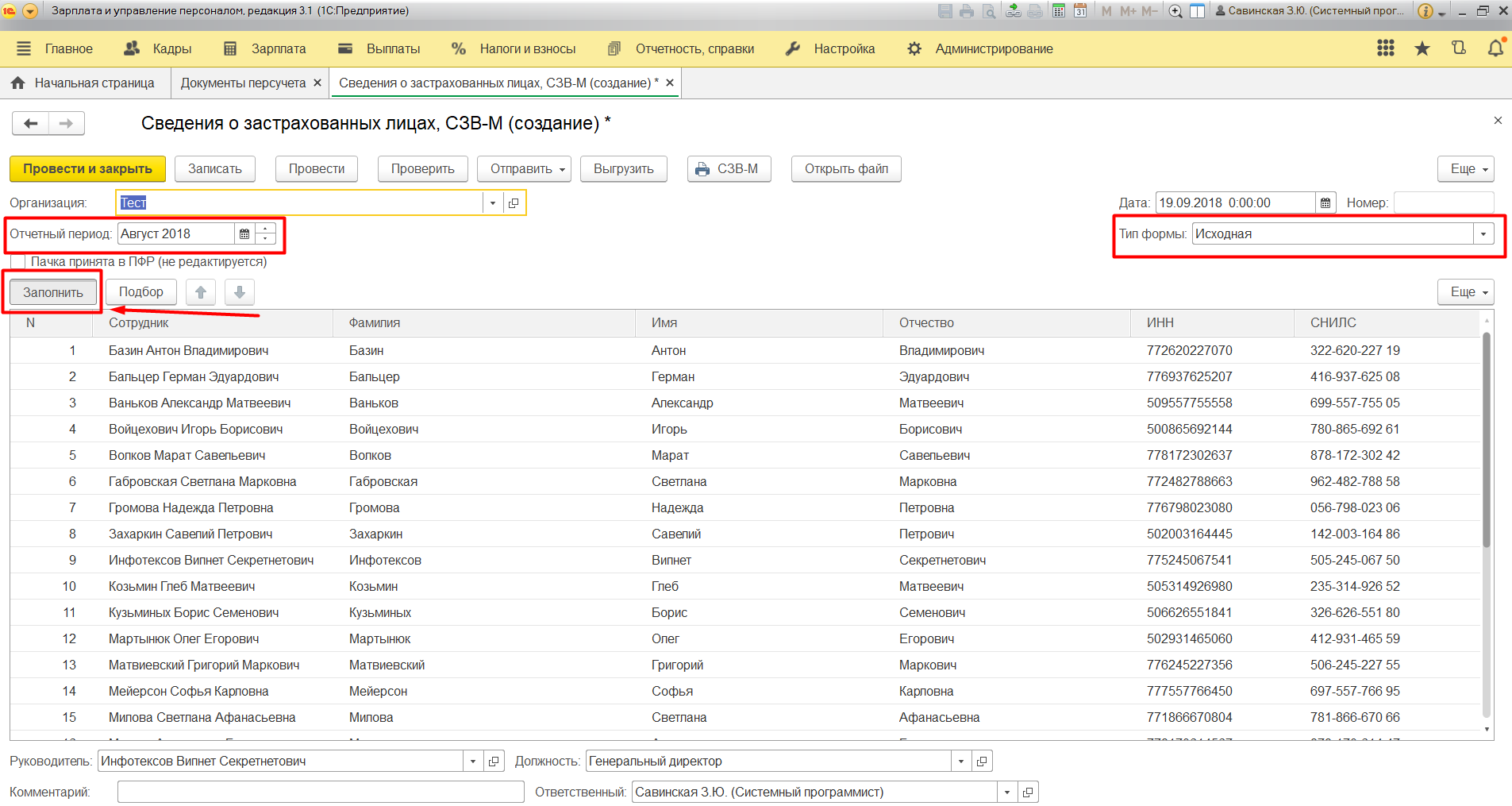 Нажмите на изображение, чтобы увеличить
Нажмите на изображение, чтобы увеличить
Рис. 3. Заполнение отчета о застрахованных лицах
Шаг 4. Проверка корректности заполнения отчета
Сервис позволяет запустить программу, проверяющую корректность заполнения отчета.
На кнопке Отправить нажмите на стрелку вниз и выберите Проверить в Интернете.
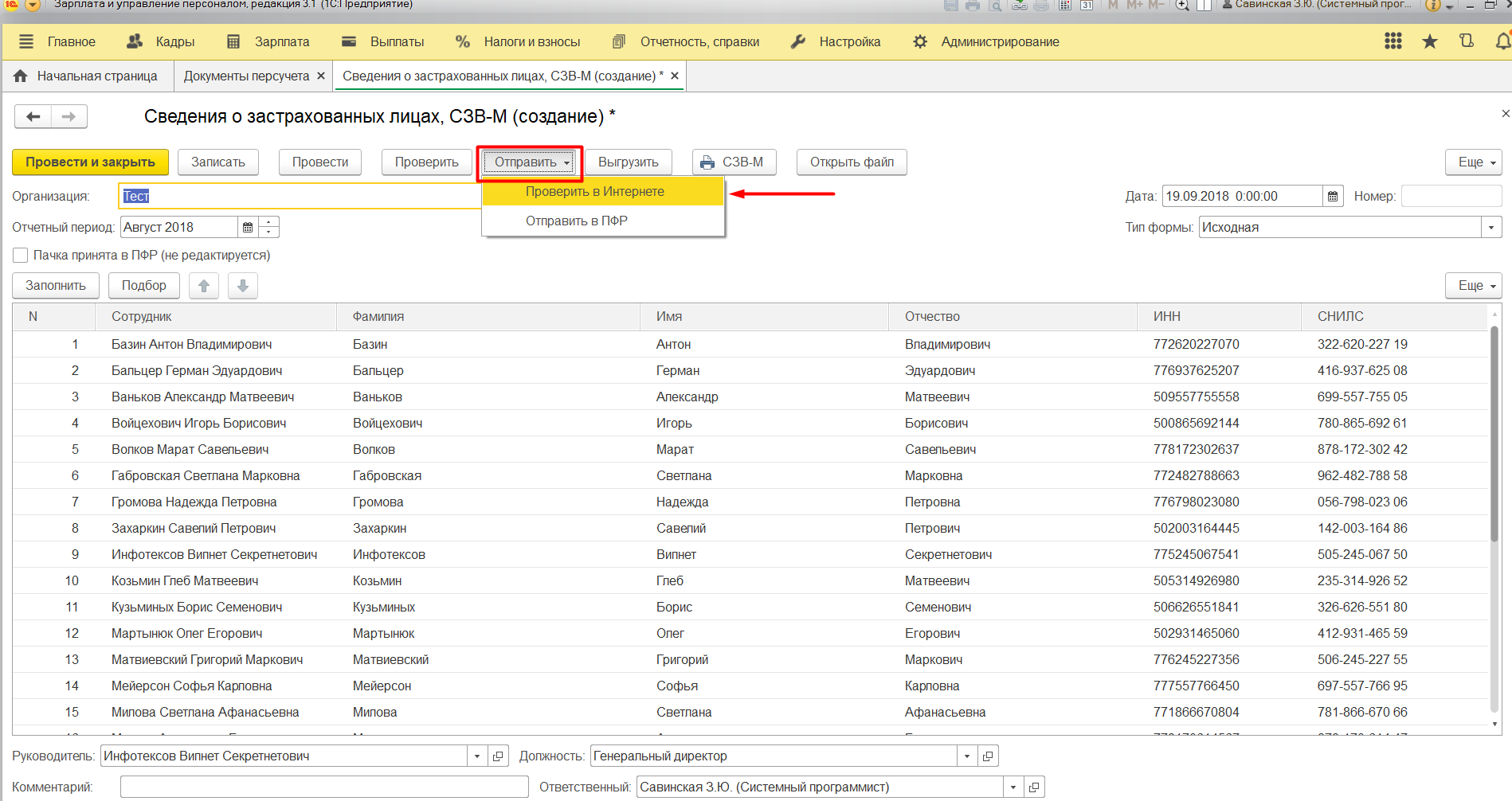 Нажмите на изображение, чтобы увеличить
Нажмите на изображение, чтобы увеличить
Рис. 4. Проверка корректности заполнения отчета
В открывшемся окне заполните согласие на передачу персональных данных и нажмите Продолжить.
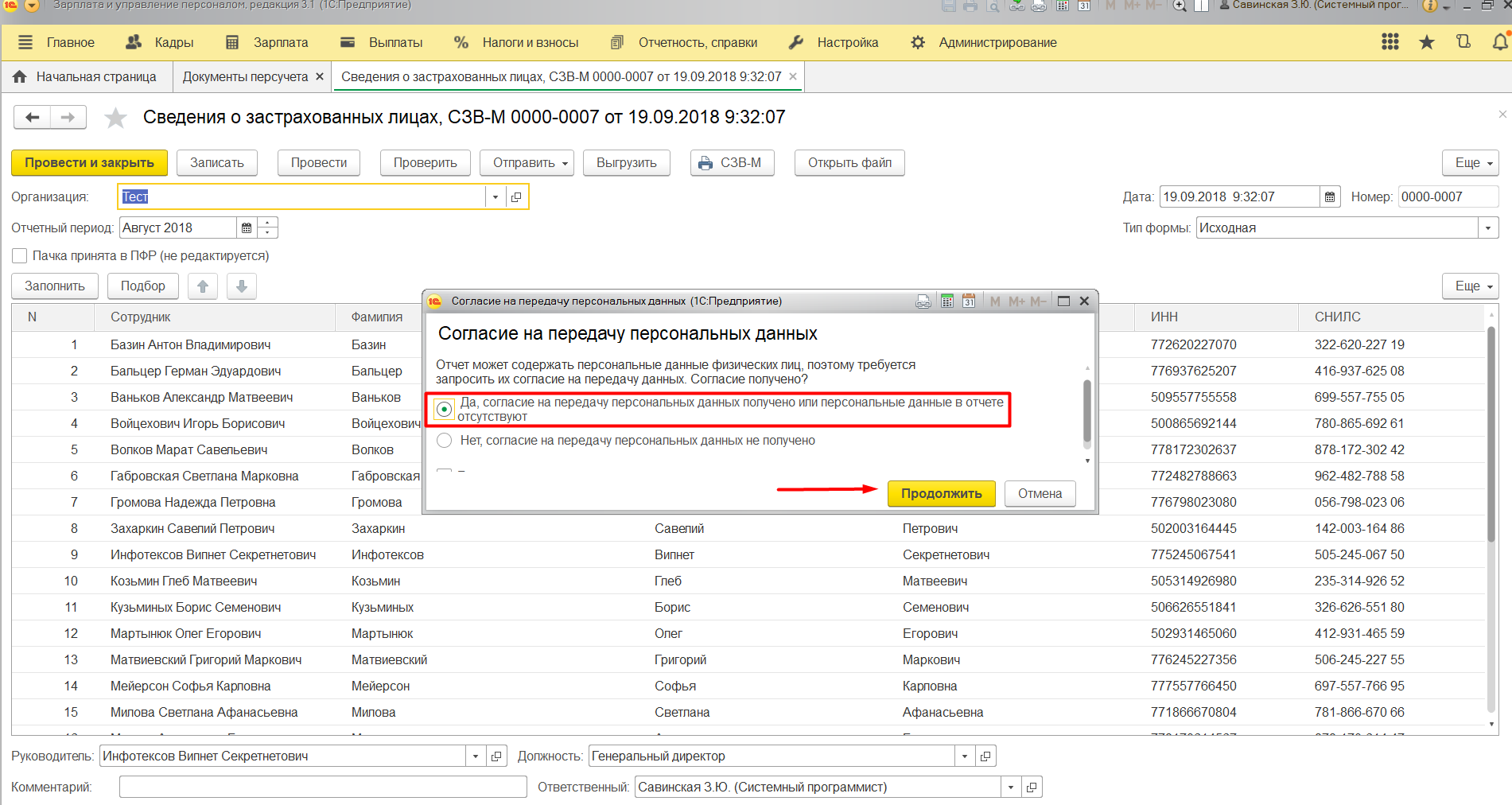 Нажмите на изображение, чтобы увеличить
Нажмите на изображение, чтобы увеличить
Рис. 5. Форма согласия на передачу персональных данных
По итогам проверки отчета программа выдаст сообщение. Если ошибок в отчете не обнаружено, переходите к следующему шагу.
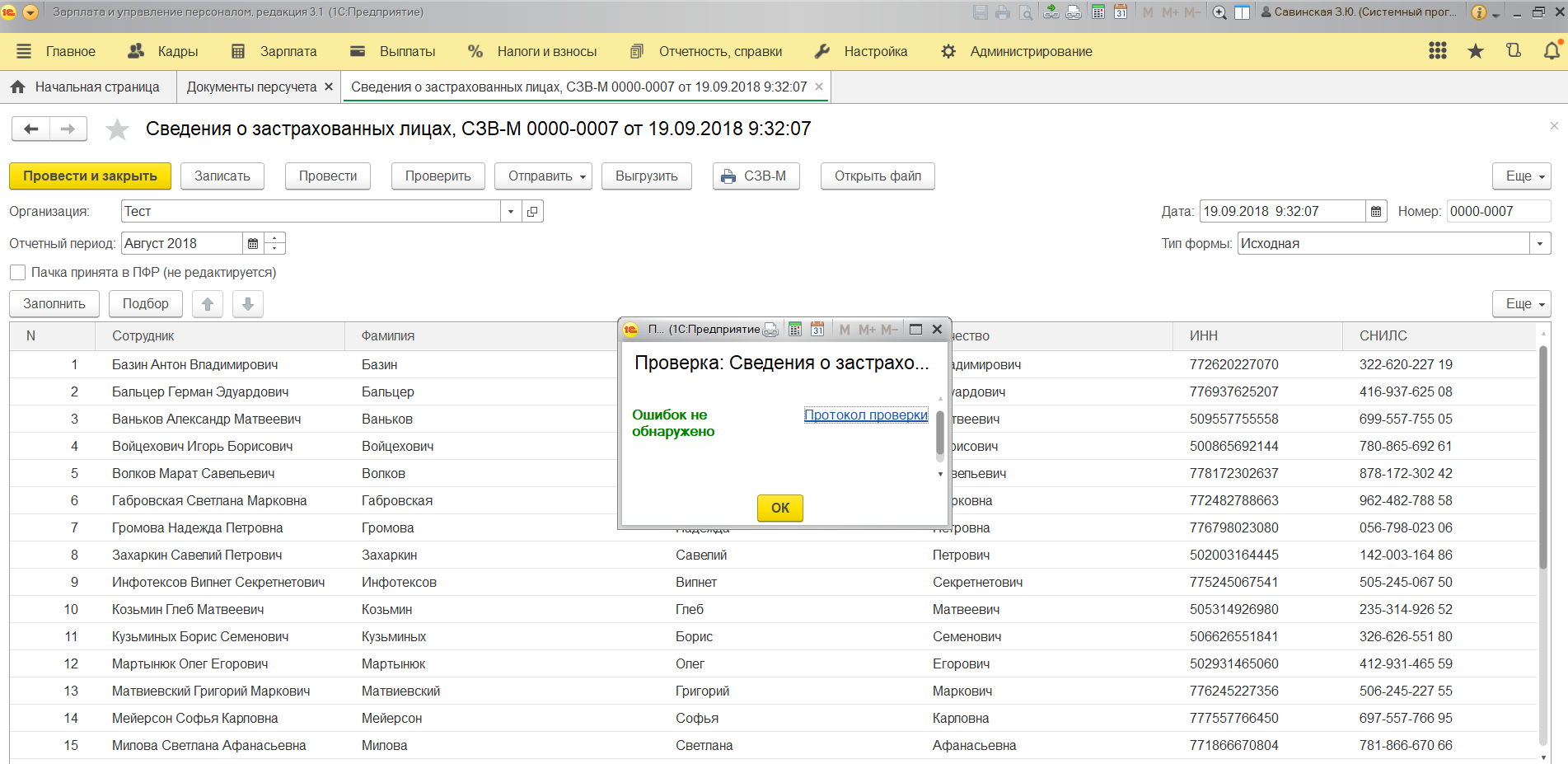 Нажмите на изображение, чтобы увеличить
Нажмите на изображение, чтобы увеличить
Рис. 6. Сообщение об отсутствии ошибок в отчете
Шаг 5. Отправка отчета в Пенсионный фонд РФ
На кнопке Отправить нажмите на стрелку вниз и выберите Отправить в ПФР.
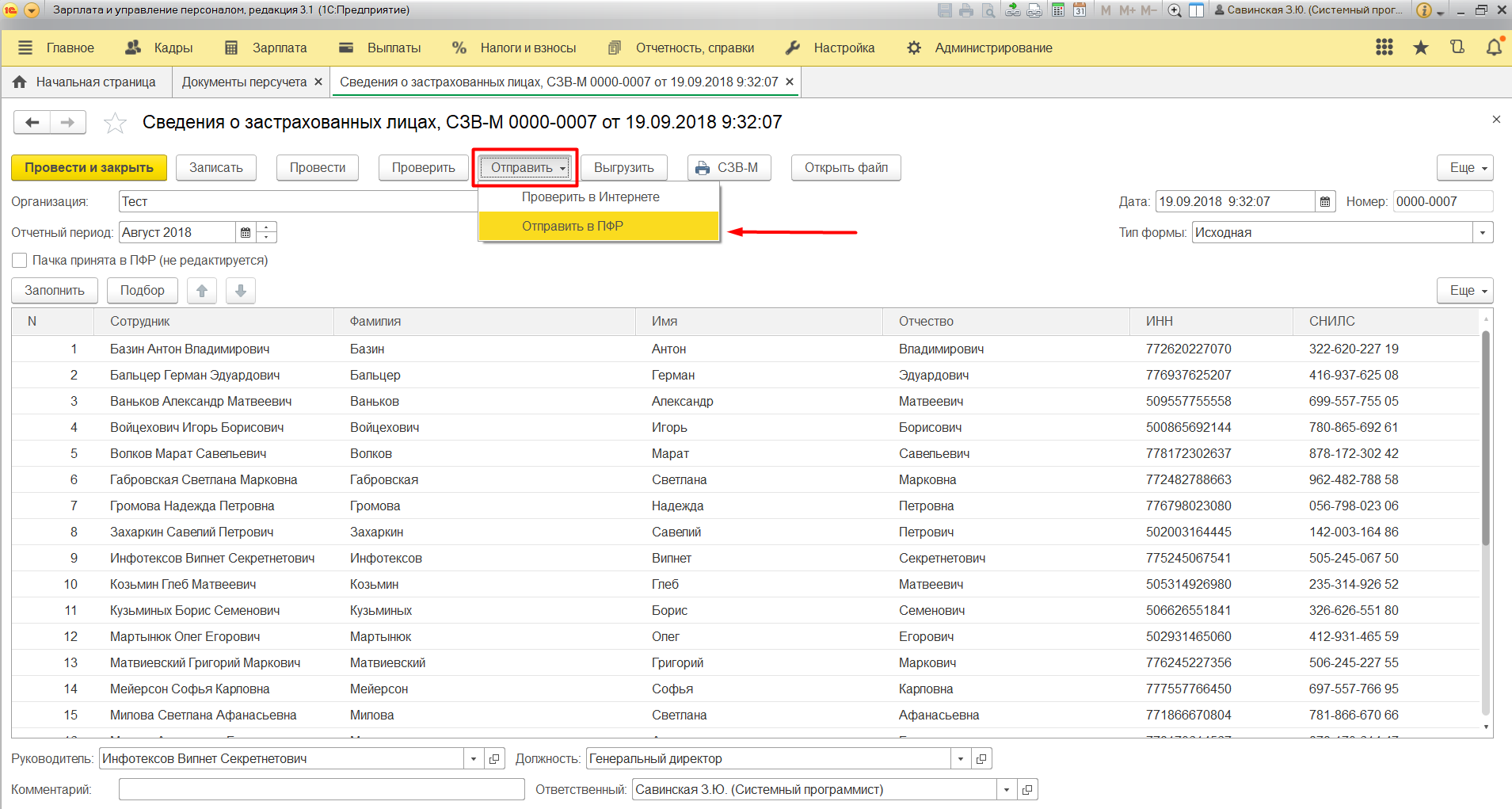 Нажмите на изображение, чтобы увеличить
Нажмите на изображение, чтобы увеличить
Рис. 7. Отправка отчета в ПФР
Подтвердите, что отчет заполнен полностью и корректно, нажмите отправить.
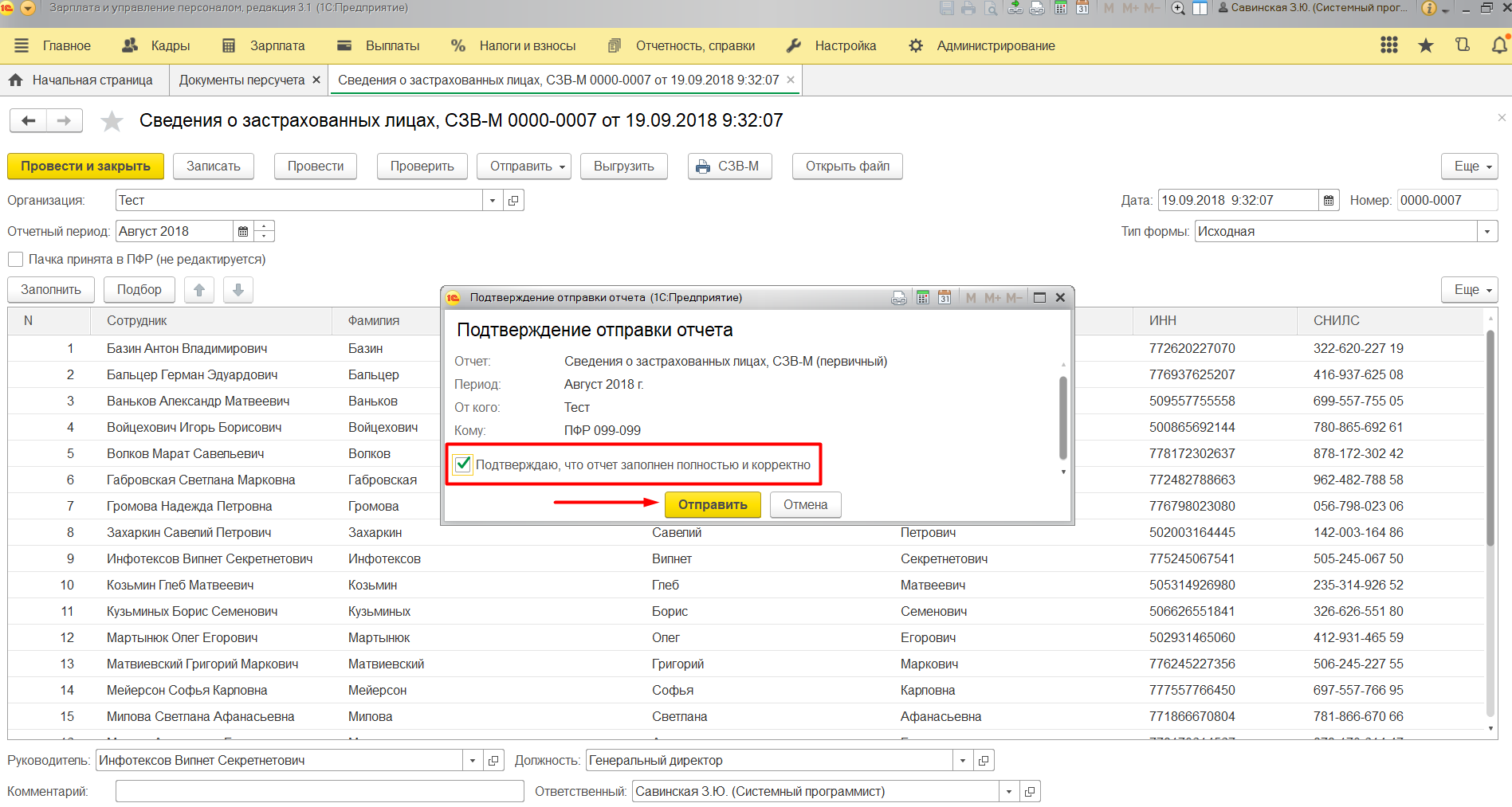 Нажмите на изображение, чтобы увеличить
Нажмите на изображение, чтобы увеличить
Рис. 8. Подтверждение отправки отчета
Далее вы увидите сообщение о том, что отчет успешно отправлен в ПФР.
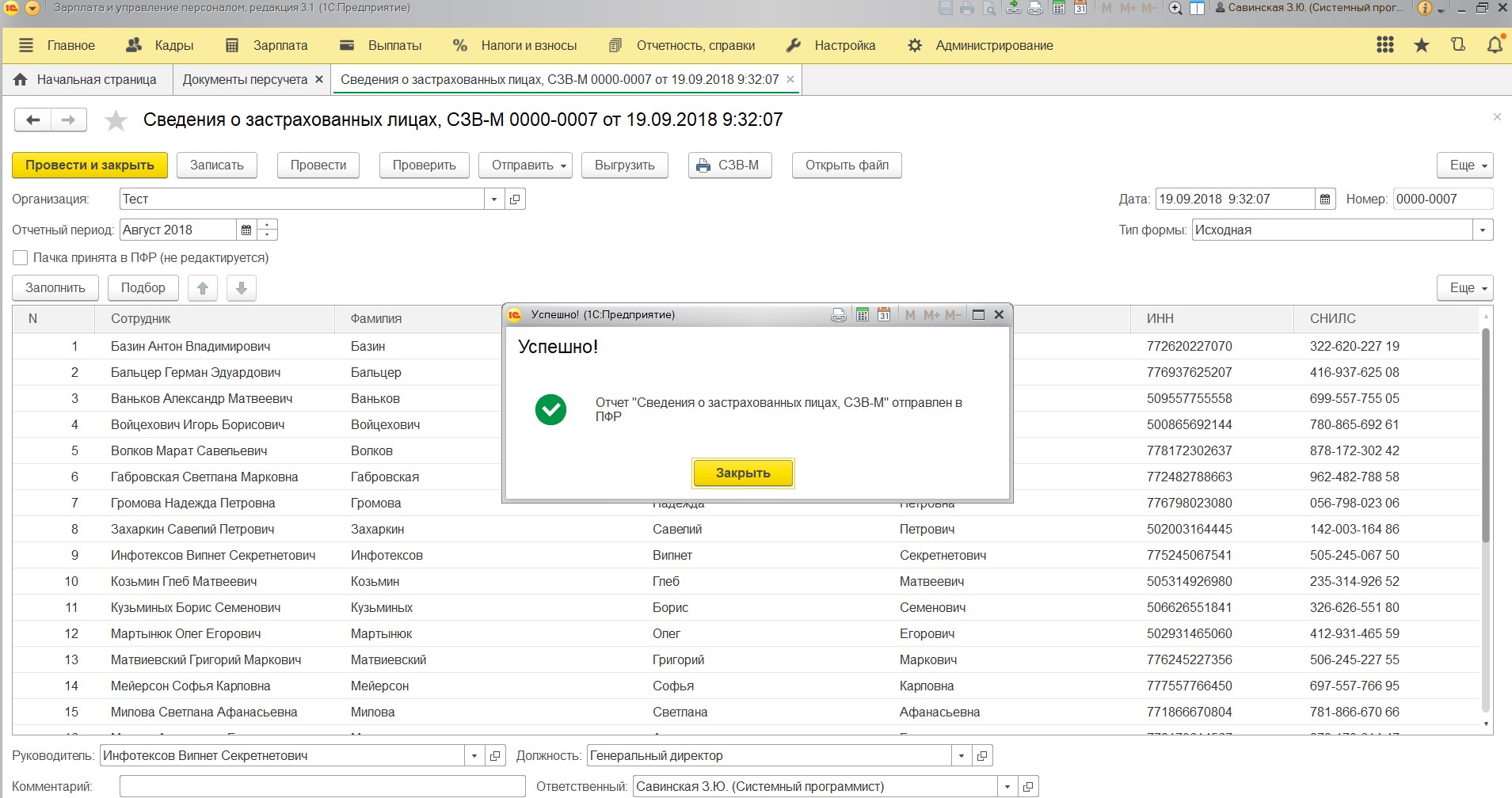 Нажмите на изображение, чтобы увеличить
Нажмите на изображение, чтобы увеличить
Рис. 9. Сообщение о сдаче отчета
Шаг 6. Проверка отправки отчета
Для того чтобы проверить отправку отчета в разделе Отчетность, справки, зайдите в раздел 1С-Отчетность.
 Нажмите на изображение, чтобы увеличить
Нажмите на изображение, чтобы увеличить
Рис. 10. Вкладка Отчетность, справки в 1С: ЗУП ред. 3.1
В разделе Отчеты можно увидеть отправленные в контролирующие органы документы и их статус. Отчет по форме СЗВ-М сразу после отправки будет иметь статус Отправлено в ПФР.
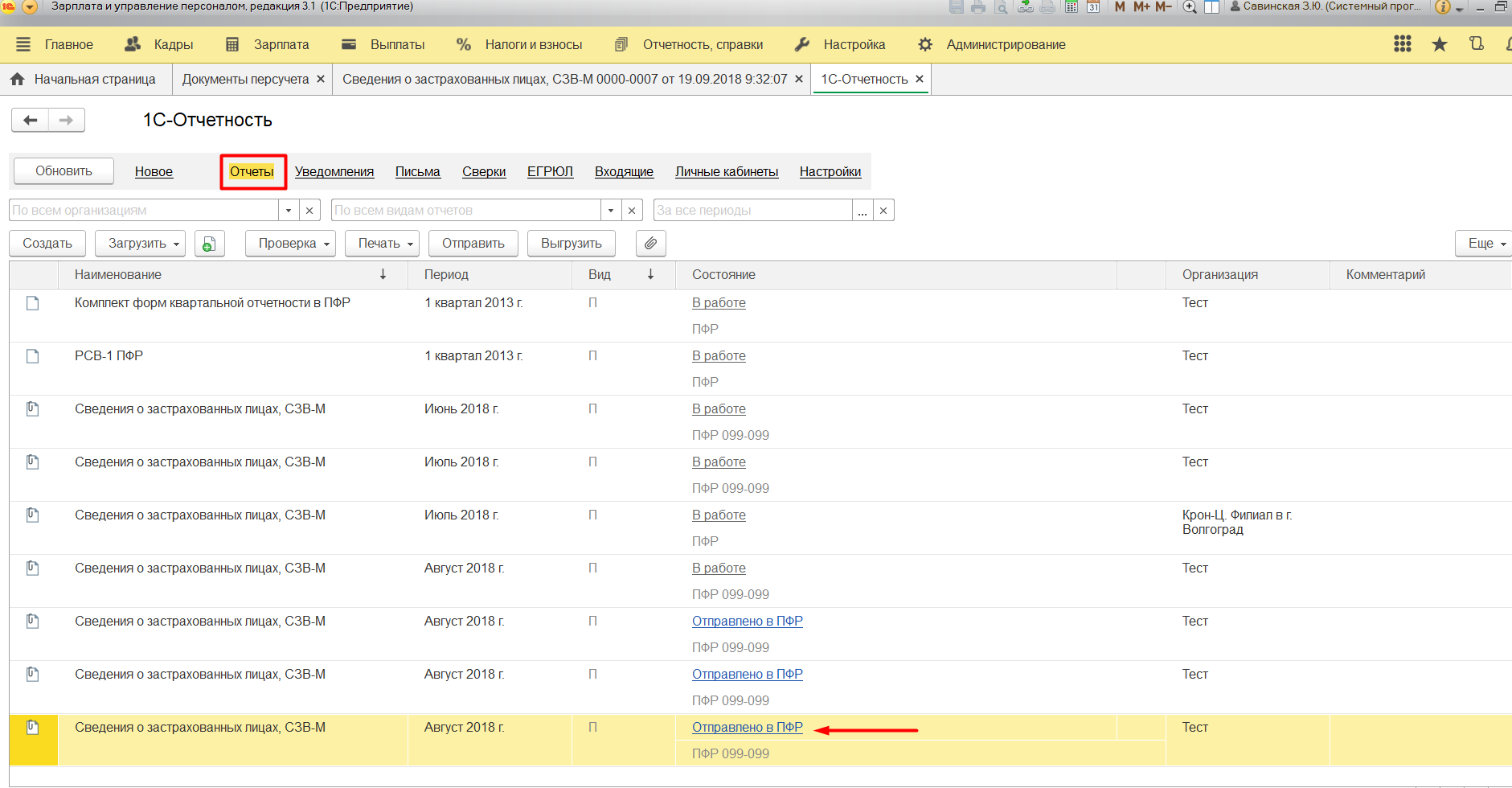 Нажмите на изображение, чтобы увеличить
Нажмите на изображение, чтобы увеличить
Рис. 11. Вкладка Отчеты в разделе 1С-Отчетность
После обновления информации с контролирующими органами статус отчета должен измениться на Отчет успешно сдан.
С сервисом 1С-Отчетность сдать отчет просто и удобно. Вы можете оформить у нас бесплатный доступ на месяц к сервису, для того чтобы попробовать в работе все преимущества.
Подключите сервис бесплатно на 30 дней!
Ответы на часто возникающие вопросы
Когда сдавать отчет
Отчет о застрахованных лицах необходимо сдавать до 15-го числа месяца, следующего за отчетным.
Кому нужно сдавать отчет
Всем организациям и ИП, имеющим в найме сотрудников по трудовому и гражданско-правовому договору, необходимо подавать в ПФР сведения о застрахованных лицах.
В отчет должны включаться сотрудники в декрете, отпуске и уволившиеся в рамках отчетного периода.
Можно ли сдавать отчет досрочно
Отчет можно сдать с 1-го числа месяца, следующего за отчетным.
Как исправить ошибку в отчете
Чтобы исправить ошибку в сведениях отчета по форме СЗВ-М, необходимо заполнить и отправить дополняющую/отменяющую форму.






